WhatsApp speichert standardmäßig alle Bilder und Videos, die ihr geschickt bekommt. Wenn euer Speicher nicht voll laufen soll, könnt ihr den WhatsApp-Speicherort ändern und auf die SD-Karte verlagern. Wie das geht, zeigen wir euch hier.
WhatsApp-Speicherort ohne Root ändern
Ihr benötigt:
- Smartphone mit microSD-Karte
- Dateimanager-App
Anleitung:
In WhatsApp selbst gibt es keine Option, um den Speicherort für Bilder und Videos auf die SD-Karte zu ändern. Allerdings könnt ihr diese manuell verschieben, um so erstmal wieder Platz auf dem Smartphone zu haben. Dazu benötigt ihr nur eine Dateimanager-App und natürlich ein Smartphone mit microSD-Karte:
- Öffnet eure Datei-Manager-App. Manchmal heißt diese „Eigene Dateien“ oder „Dateien“.
- Navigiert zum Verzeichnis: Interner Speicher/WhatsApp/Media
- Öffnet nun den Ordner „WhatsApp Images“, markiert alle Inhalte und verschiebt diese vom internen Speicher in einen Ordner eurer SD-Karte.
- Wiederholt dies mit dem Ordner „WhatsApp Video“.
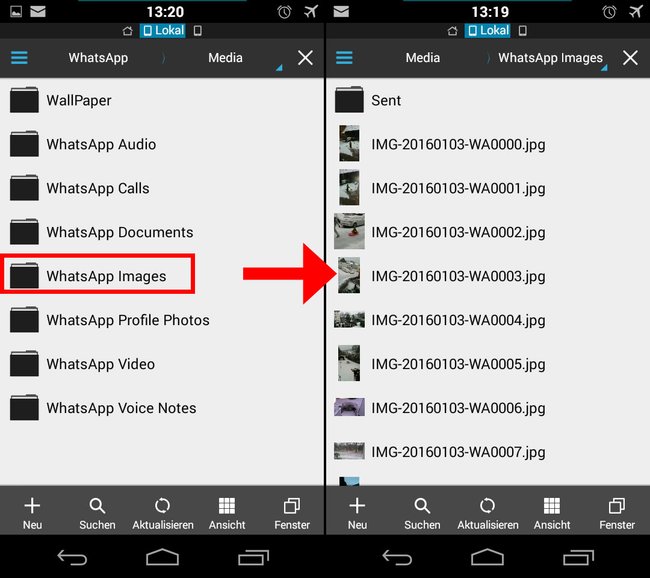
Die besten 13 Tipps für WhatsApp, die jeder kennen sollte, zeigen wir euch in unserem Video:
WhatsApp-Speicherort mit Root ändern
Das benötigt ihr:
- Ein Smartphone mit SuperSU-Root
- Ein Smartphone mit microSD-Karte
Anleitung:
Wenn euer Smartphone gerootet ist, könnt ihr die App „FolderMount“ nutzen, um den WhatsApp-Speicherort auf die microSD-Karte zu verschieben. „FolderMount“ täuscht WhatsApp dann vor, dass sich der WhatsApp-Speicherort immer noch auf dem internen Speicher befindet, leitet diesen aber auf die microSD-Karte um.
- Ladet die App „FolderMount“ herunter.
- Startet die App und gewährt dauerhaften Root-Zugriff und erlaubt den Zugriff auf Fotos, Medien und Dateien.
- Ihr müsst für die App zuerst einmalig die microSD-Karte auswählen, damit sie richtig funktioniert.
- Beim Hinweis „Important Note“ tippt ihr auf „OK“, um den vorinstallierten Dateimanager zu öffnen. Tippt oben links auf das Menü-Symbol ☰ und wählt die SD-Karte aus. Tippt unten rechts auf den Button „AUSWÄHLEN“.
- Falls ihr noch den Hinweis „Wichtiger Hinweis“ seht, informiert dieser euch darüber, dass die App nur mit der App „SuperSU“ vom Entwickler Chainfire funktioniert. Falls euer Smartphone aber bereits mit moderneren Root-Methoden wie der App „Magisk“ gerootet ist, empfehlen wir, dies dabei zu belassen und diese Anleitung abzubrechen.
- Tippt in der Menüleiste neben „Liste von Paaren“ oben rechts auf das Plus-Zeichen.
- Gebt bei „Name“ eine beliebige Bezeichnung ein.
- Sucht unter „Quelle“ den WhatApp-Ordner im internen Speicher und bestätigt mit dem Häkchen.
- Klickt im folgenden Hinweis, ob das Zielverzeichnis automatisch erstellt werden soll, auf „Nein“.
- Wählt nun den gewünschten Ordner auf der SD-Karte aus.
- Setzt ein Häkchen bei „Vom Medienscan ausschließen“, damit Bilder und Videos nicht doppelt in eurer Galerie angezeigt werden.
- Bestätigt den Vorgang, indem ihr oben auf das Häkchen-Symbol tippt und „Ja“ auswählt.
- Unter „Liste von Paaren“ findet ihr euren angelegten Eintrag. Tippt ihn an, sodass die Stecknadel daneben grün leuchtet.
- Alle eure WhatsApp-Daten sind nun auf eure SD-Karte verschoben und alle weiteren Bilder, Videos und weiteren Medien werden zukünftig auch dorthin gespeichert.
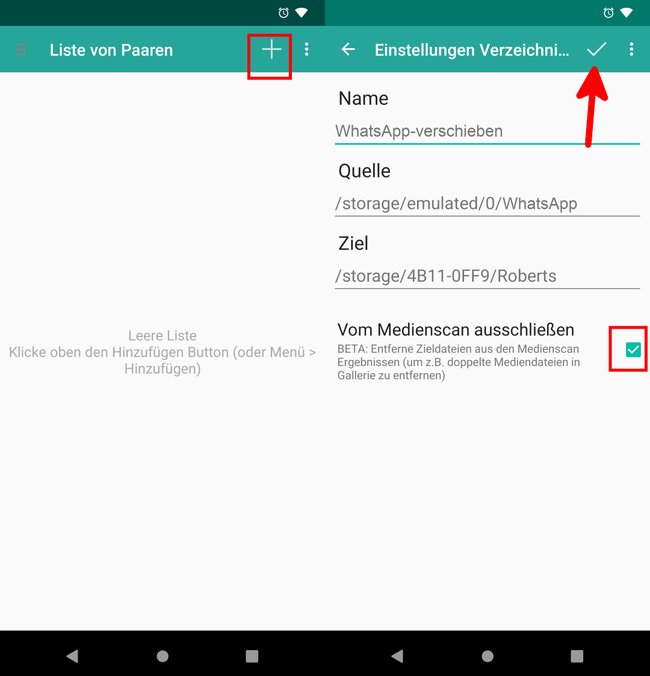
Zusatz-Tipp
Ihr könnt WhatsApp auch so einrichten, dass Bilder und Videos NICHT automatisch gespeichert werden. So verbraucht ihr nicht unnötig Speicherplatz.

